- 系统
- 教程
- 软件
- 安卓
时间:2019-03-26 来源:u小马 访问:次
有光驱的时候大伙可能知道iso镜像文件怎么安装,直接双击即可打开安装,但是如果电脑没有驱动如何打开iso镜像文件?相信还有很多用户都不太清楚电脑没有驱动打开win10 iso镜像文件的方法,针对此问题,下面小编就把电脑没有驱动打开win10 iso镜像文件的具体方法分享给大家!
第一种方法就是利用上述的镜像文件打开工具,安装后原iso文件图标发生了变化。
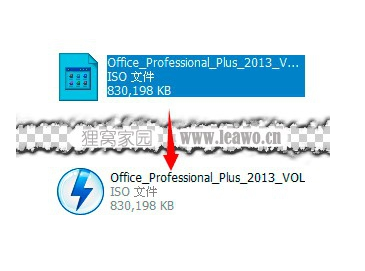
这个时候就可以双击原文件,然后镜像文件打开工具会主动帮你将iso镜像文件安装包载入到驱动器上,回到[我的电脑]上,打开驱动器,现在打开的就是刚才载入的iso文件安装包,接下来的就是跟你正常安装软件一样找到setup程序进行安装就是了。
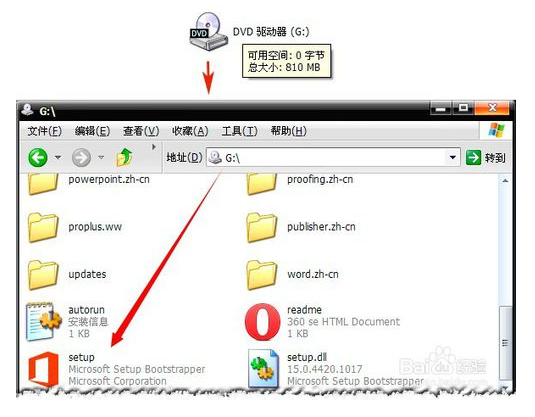
第二种方法,打开iso镜像文件也是蛮简单的,前提是你的电脑已经安装了压缩软件方可。右键iso镜像文件选择解压功能就OK 了。
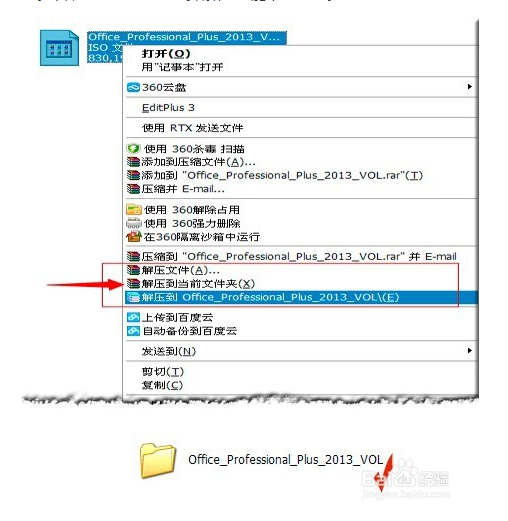
关于电脑没有驱动打开win10 iso镜像文件的具体方法就为大家介绍到这边了,如果用户们遇到了同样的问题,可以参考上述方法步骤进行操作哦,希望本篇教程对大家有所帮助。





